win10安装蓝屏0xc0000007b w10开机蓝屏0xc000007b解决方法详解
Win10安装蓝屏0xc0000007b和开机蓝屏0xc000007b问题是许多Win10用户在安装系统或开机时经常遇到的困扰,这些问题可能会导致系统无法正常启动,给用户带来不便和困扰。针对这些问题,我们可以采取一些简单有效的解决方法,帮助用户顺利解决这些烦人的蓝屏问题。接下来我们将详细介绍针对这两个问题的解决方法,希望能帮助到遇到这些问题的Win10用户。

1.首先你需要在开机时进入bios界面。不同电脑的bios界面启动方式不一样,小伙伴们可以看下图来确定一下自己电脑的bios进入方式
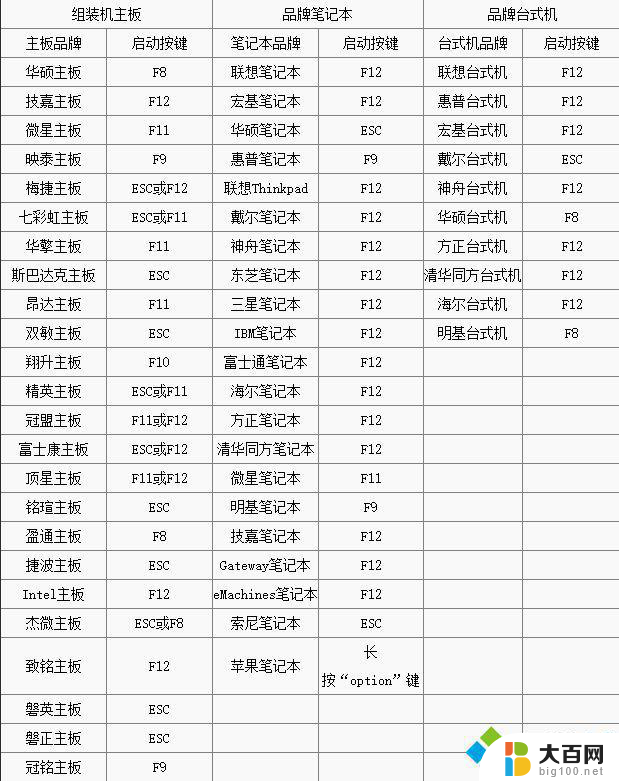
之后在bios界面中打开Integrated Peripharals
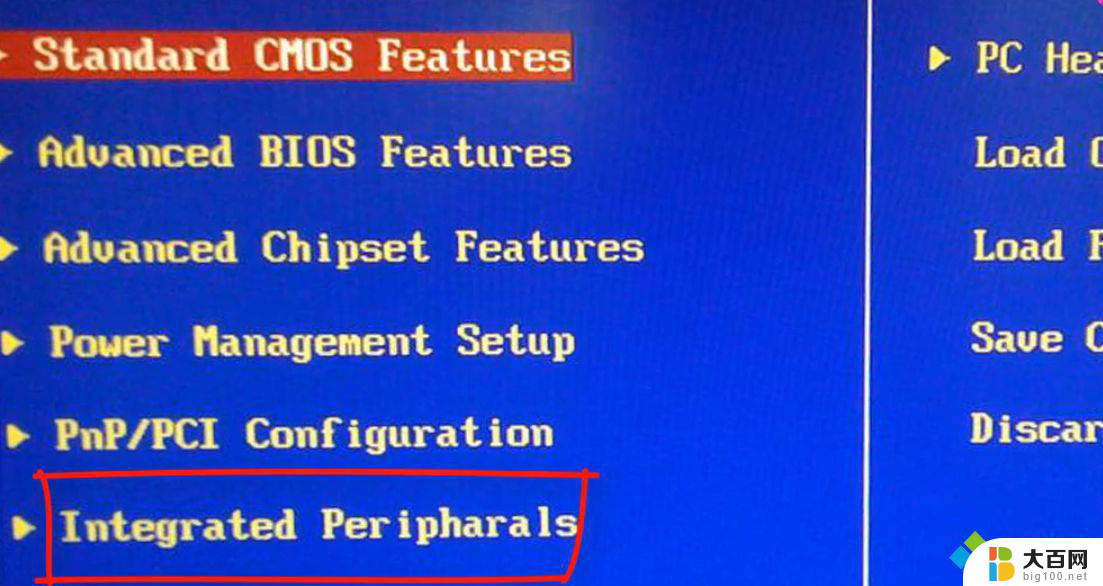
进入新的界面,之后选择SATA Configuration ,按回车键,在右下角跳出的IDE、RADId和ahci里面选择ahci。如果本来就是ahci,那就选择ide即可。
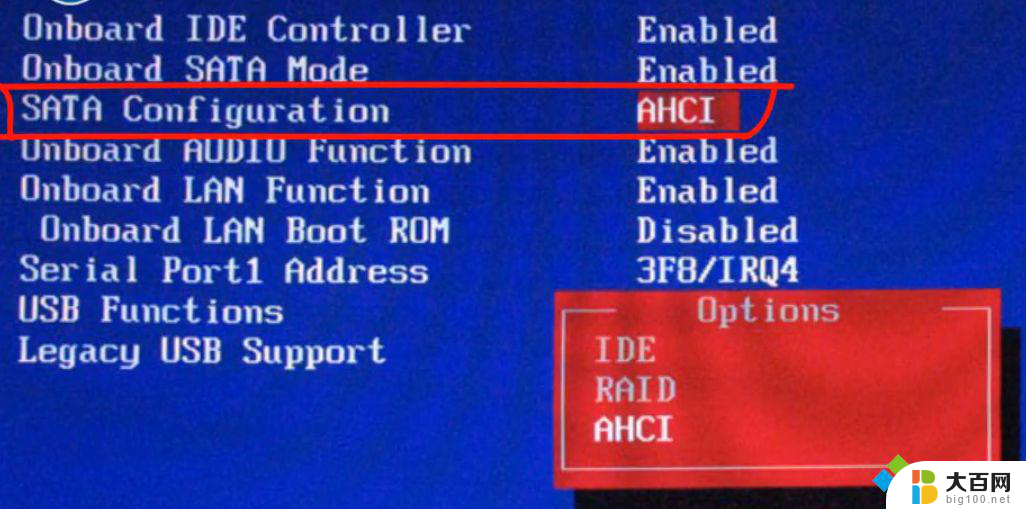
之后选择f10。直接保存就可以了。
2.如果你的电脑只有ahci,没有ide硬盘工作模式,那么我会推荐你用以下方法。
你可以制作一个启动U盘进PE,把“C:\WINDOWS\system32\drivers”下 的bootsafe64_ev.sys和kavbootc.sys也删除,重启即可。
3.现在win10系统推出了系统恢复功能,可以更加方便的解决这个问题。
在选择重试自动修复以后会跳出来新的页面,选择高级选择

在弹出的新页面选择疑难解答
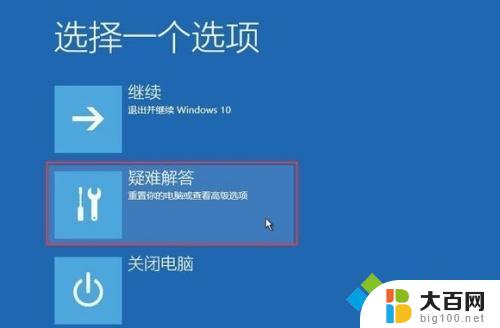
点击选择重置此电脑
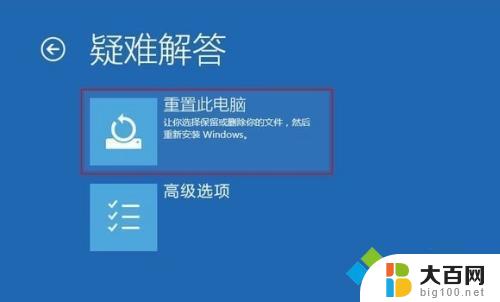
继续选择删除所有内容
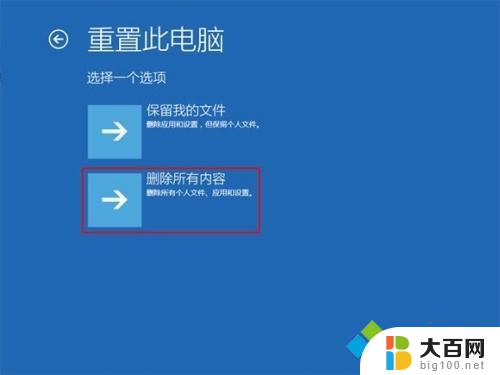
这里选择仅限安装了windows的驱动器
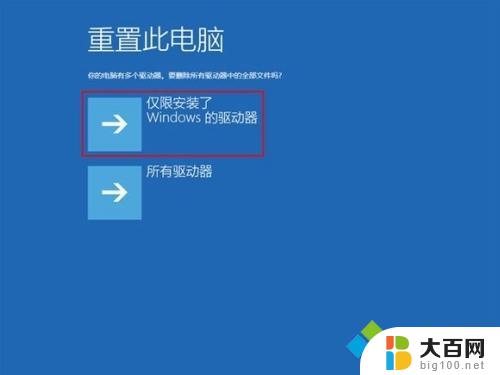
之后耐心等待就可以了。
总结以上就是解决win10安装蓝屏0xc0000007b问题的全部内容,如果你遇到这种情况,可以尝试按照以上方法解决,希望对你有所帮助。
win10安装蓝屏0xc0000007b w10开机蓝屏0xc000007b解决方法详解相关教程
- windows10蓝屏critical process win10开机蓝屏critical process died怎么解决
- win10蓝屏代码video tdr failure Win10 video tdr failure蓝屏解决方案
- win10蓝屏0xc0000185怎么解决 Win10电脑错误代码0xc0000185解决方法
- stop0×0000007e蓝屏简单解决方法 蓝屏代码0x0000007e如何处理
- win10显卡导致蓝屏 win10系统电脑蓝屏解决技巧
- 微软Win11三月可选更新存在BUG:安装失败、蓝屏、白屏等解决方法
- windows11怎么打开蓝牙 Windows11电脑蓝牙功能无法打开解决方法
- win10出现zero install 解决Win10开机自动安装installer的方法
- 错误代码win32kbase win11中win32kbase.sys蓝屏解决方法
- win10无法正常启动你的电脑0xc0000001 解决Win10开机蓝屏显示无法正常启动错误0xc0000001
- 国产CPU厂商的未来较量:谁将主宰中国处理器市场?
- 显卡怎么设置才能提升游戏性能与画质:详细教程
- AMD,生产力的王者,到底选Intel还是AMD?心中已有答案
- 卸载NVIDIA驱动后会出现哪些问题和影响?解析及解决方案
- Windows的正确发音及其读音技巧解析:如何准确地发音Windows?
- 微软总裁:没去过中国的人,会误认为中国技术落后,实际情况是如何?
微软资讯推荐
- 1 显卡怎么设置才能提升游戏性能与画质:详细教程
- 2 ChatGPT桌面版:支持拍照识别和语音交流,微软Windows应用登陆
- 3 微软CEO称别做井底之蛙,中国科技不落后西方使人惊讶
- 4 如何全面评估显卡配置的性能与适用性?快速了解显卡性能评估方法
- 5 AMD宣布全球裁员4%!如何影响公司未来业务发展?
- 6 Windows 11:好用与否的深度探讨,值得升级吗?
- 7 Windows 11新功能曝光:引入PC能耗图表更直观,帮助用户更好地监控电脑能耗
- 8 2024年双十一七彩虹显卡选购攻略:光追DLSS加持,畅玩黑悟空
- 9 NVIDIA招聘EMC工程师,共同推动未来技术发展
- 10 Intel还是AMD游戏玩家怎么选 我来教你双11怎么选CPU:如何在双11选购适合游戏的处理器
win10系统推荐
系统教程推荐
- 1 win11文件批给所有权限 Win11共享文件夹操作详解
- 2 怎么清理win11更新文件 Win11清理Windows更新文件的实用技巧
- 3 win11内核隔离没有了 Win11 24H2版内存隔离功能怎么启用
- 4 win11浏览器不显示部分图片 Win11 24H2升级后图片无法打开怎么办
- 5 win11计算机如何添加常用文件夹 Win11文件夹共享的详细指南
- 6 win11管理应用权限 Win11/10以管理员身份运行程序的方法
- 7 win11文件夹内打开图片无预留 Win11 24H2升级后图片无法打开怎么办
- 8 win11访问另外一台电脑的共享文件夹 Win11轻松分享文件的方法
- 9 win11如何把通知关闭栏取消 win11右下角消息栏关闭步骤
- 10 win11安装更新0x800f081f Win11 23H2更新遇到错误代码0x800f081f怎么处理